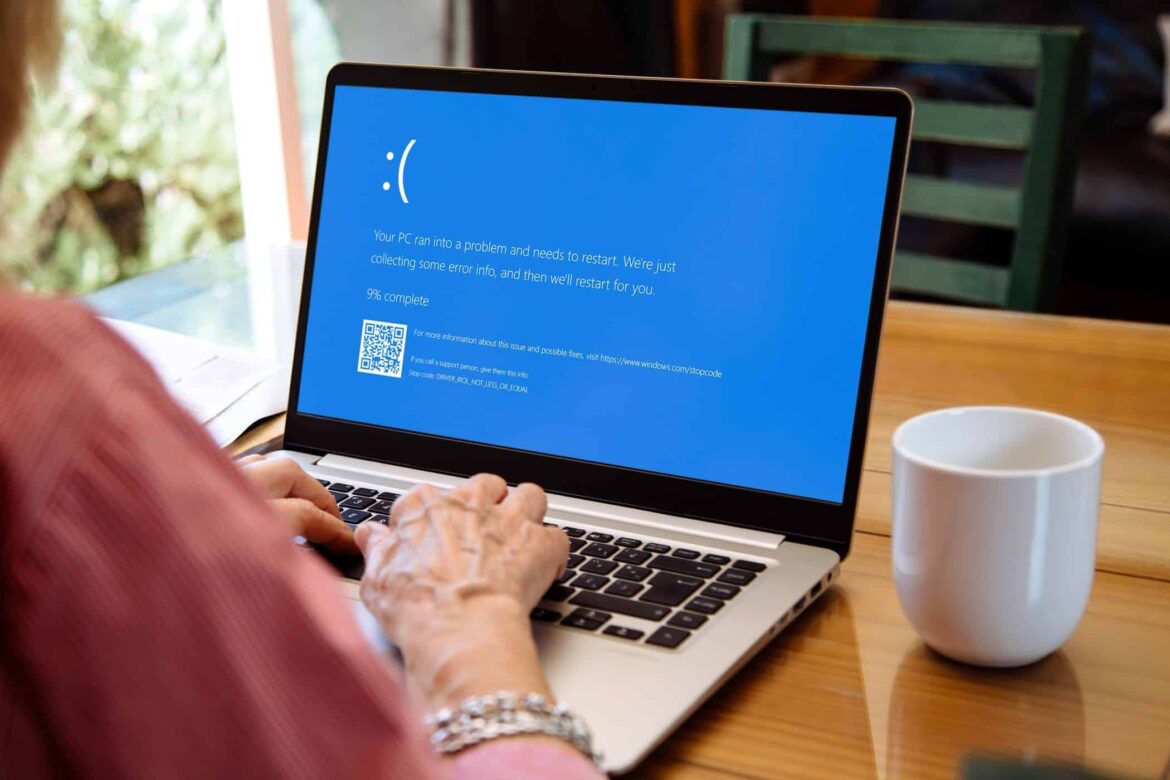381
Si un écran bleu s’affiche sous Windows avec un message d’erreur fltmgr.sys, cela peut avoir plusieurs causes. Il existe des solutions efficaces pour y remédier.
Écran bleu Fltmgr.sys : causes et solutions
Si un écran bleu s’affiche avec le message fltmgr.sys, plusieurs causes sont possibles.
- Il s’agit le plus souvent d’un problème de pilote sur certains périphériques, principalement les disques durs. Ceux-ci ne fonctionnent alors plus de manière optimale et peuvent entraîner un plantage du système.
- Il est particulièrement important de mettre à jour les pilotes via le Gestionnaire de périphériques. Vérifiez dans le Gestionnaire de périphériques quels composants sont concernés et mettez-les à jour.
- Il peut également être utile d’effectuer les mises à jour des pilotes en mode sans échec. Pour ce faire, démarrez votre PC et appuyez plusieurs fois sur la touche [F8]. Comme le système ne démarre dans ce mode qu’avec les pilotes nécessaires, vous pouvez déterminer si l’un d’entre eux est responsable de l’écran bleu.
- Il est tout aussi important d’installer les mises à jour Windows. Si vous n’avez pas téléchargé de mises à jour depuis des mois, cela peut être à l’origine du problème.
- Il n’est pas rare que ce soit un logiciel malveillant qui se soit introduit dans votre ordinateur. Utilisez un antivirus tel que Malwarebytes Anti-Malware pour analyser le système à la recherche d’éventuels problèmes et les supprimer.
- Le problème est peut-être dû à la mémoire vive installée. Ouvrez le diagnostic de mémoire Windows via le champ de recherche, vérifiez la mémoire RAM et suivez les instructions à l’écran pour résoudre le problème.
- Remarque : une restauration du système peut s’avérer utile pour rétablir le fonctionnement de votre PC.
Autre solution : diagnostic et tests
Si le fichier fltmgr.sys est endommagé, le gestionnaire de filtres du système de fichiers ne peut plus accéder correctement au disque dur et fonctionner avec celui-ci, comme c’est le cas avec les pilotes obsolètes, ce qui entraîne souvent l’apparition de cet écran bleu spécifique.
- Vous pouvez résoudre le problème en réparant les fichiers système défectueux. Ouvrez l’invite de commande ou Windows Power Shell à l’aide des touches [Windows] et [X], puis cliquez sur l’option dans la liste.
- Entrez la commande sfc /scannow et appuyez sur [Entrée]. L’outil recherche alors les fichiers système endommagés et les répare automatiquement.
- Entrez ensuite la commande DISM /Online /Cleanup-Image /RestoreHealth et confirmez à nouveau. Cela permet de vérifier et de réparer les images Windows. Redémarrez ensuite l’ordinateur.
- Si les étapes précédentes n’ont pas fonctionné, il peut être utile d’utiliser la commande chkdsk /f /r. Cette commande vérifie vos disques durs et les sollicite fortement afin de trouver et de réparer les erreurs.
- Conseil : si les points ci-dessus ne vous aident pas, vous devez réinstaller Windows. Sauvegardez vos données au préalable, car elles seront perdues lors de la réinstallation.